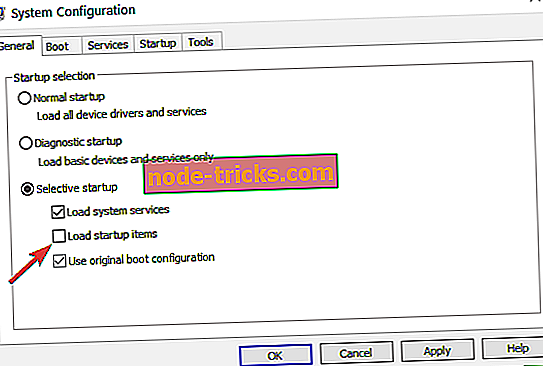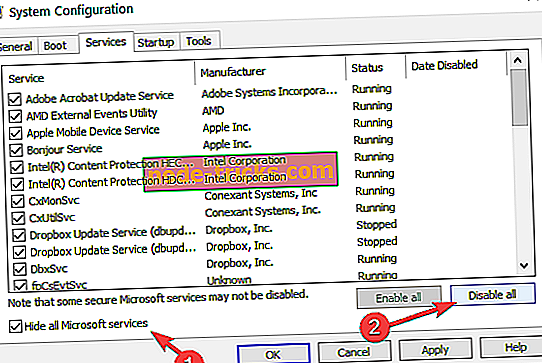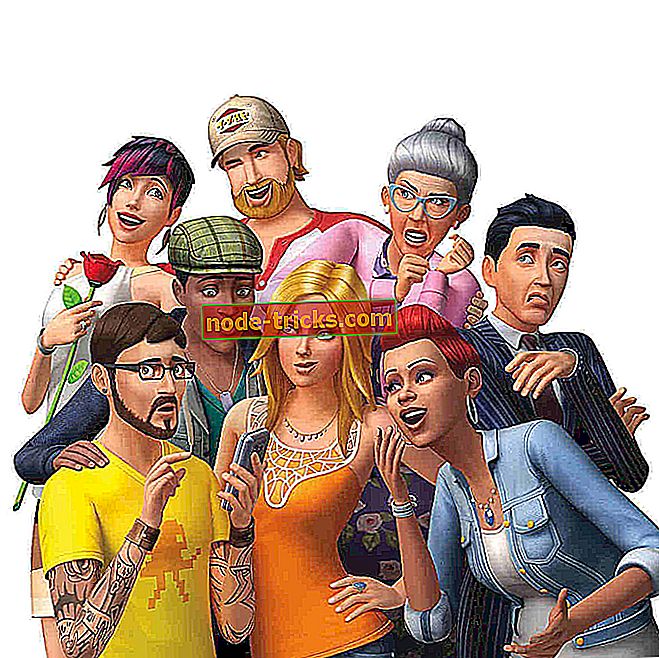Ako opraviť Starcraft 2 problémy v systéme Windows 10
Starcraft 2 je najobľúbenejšia RTS hra na PC, ale Starcraft 2 trpí haváriami, pomalými ponukami, trhaním obrazovky a nízkou snímkovou frekvenciou na Windows 10.
Všetky tieto problémy môžu spôsobiť, že Starcraft 2 bude pre hráčov takmer nehrateľný, ale na vyriešenie týchto problémov v systéme Windows 10 existuje niekoľko vecí.
Fix Starcraft 2 Crashes, nízka snímková frekvencia a ďalšie problémy na Windows 10
- Spustite Starcraft 2 v režime kompatibility
- Vypnite EVGA Precision X
- Spustite Starcraft 2 ako administrátor
- Nastavte Affinity pre Starcraft 2
- Vypnite DVR systému Windows
- Aktualizujte ovládače grafických kariet
- Skontrolujte bránu firewall
- Spustite hru v režime okien
- Zakázať Vsync a preinštalovať aplikácie Battle.net desktop
- Skontrolujte svoj antivírus / bránu firewall
- Skontrolujte porty
- Odstráňte priečinky Entertainment.net a Blizzard Entertainment
- Zakázať SLI alebo Crossfire
- Namiesto 64-bitového klienta použite 32-bitového klienta
- Aktualizujte svoj operačný systém / hru
- Obnovte svoju IP a vyprázdnite DNS
- Zakázať aplikácie na pozadí
Riešenie 1 - Spustite Starcraft 2 v režime kompatibility
To bolo hlásil, že Starcraft 2 havaruje počas fázy načítania, a to môže urobiť hru nehrateľnú, ale je tu spôsob, ako to napraviť. Všetko, čo musíte urobiť, je spustiť hru v režime kompatibility:
- Prejsť na inštalačný adresár Starcraft 2 a vyhľadať súbor Starcraft 2 exe. Mal by sa nazýva SC2.exe.
- Kliknite pravým tlačidlom myši, vyberte položku Vlastnosti a prejdite na kartu Kompatibilita.
- Vyberte Spustiť tento program v režime kompatibility a vyberte Windows 7 alebo Windows 8 z rozbaľovacej ponuky.
- Zmeny uložíte kliknutím na tlačidlo Použiť a OK.
- Skúste znova spustiť hru.
Hoci ide o jednoduché riešenie, používatelia potvrdili, že opravuje havárie niektorých z nich.
- ČÍTAJTE: Oprava: Kokt v hrách spôsobených diagnostickou politickou službou
Riešenie 2 - Vypnite EVGA Precision X
EVGA Precision X je populárny nástroj na pretaktovanie grafických kariet Nvidia. Hoci tento nástroj môže odomknúť plnú moc grafickej karty, bolo oznámené, že EVGA Precision X môže spôsobiť havárie s Starcraft 2.
Aby sa predišlo havárii Starcraftu 2 na Windows 10, uistite sa, že ste pred vypnutím Starcraft 2 vypli EVGA Precision X.
Riešenie 3 - Spustite Starcraft 2 ako administrátor
Ak máte oneskorené hry, skúste spustiť Starcraft 2 ako administrátor. Postupujte podľa týchto pokynov:
- Prejsť na inštalačný adresár Starcraft 2, nájsť súbor Starcraft 2 .exe a kliknite naň pravým tlačidlom myši.
- Prejdite na kartu Kompatibilita.
- Začiarknite Spustiť tento program ako administrátor.
- Kliknutím na tlačidlo Apply (Použiť) a OK uložte zmeny a skúste spustiť hru znova.
Riešenie 4 - Nastavte Affinity pre Starcraft 2
To bolo hlásil, že Starcraft 2 nemôže správne využiť všetky jadrá CPU, takže s cieľom opraviť laggy menu musíte nastaviť afinitu pre Starcraft 2 z Task Manager.
- Spustite Starcraft 2.
- Keď hra začne, stlačte Alt + Tab pre prepnutie späť na Windows 10.
- Stlačením Ctrl + Shift + Esc spustíte Správcu úloh.
- Keď sa otvorí Správca úloh, prejdite na kartu Podrobnosti.
- Teraz nájdite Starcraft 2 proces v zozname, kliknite pravým tlačidlom myši a vyberte Set Affinity.
- Keď sa otvorí nové okno, uistite sa, že vypnete jeden procesor jeho zrušením.
- Kliknutím na tlačidlo OK uložíte zmeny a vrátite sa do hry.
Užívatelia oznámili, že nastavenie Affinity pre Starcraft 2 opravuje menu lag, ale bohužiaľ, budete musieť opakovať toto riešenie zakaždým, keď začnete Starcraft 2.
Ak nechcete tento krok opakovať zakaždým, keď začnete Starcraft 2, je to spôsob, ako to urobiť, ale je to trochu pokročilejšie, takže ak tomu nemôžete porozumieť, možno je lepšie ho vynechať.
- Zistite, koľko jadier máte. Najjednoduchší spôsob, ako to urobiť, je prejsť na kartu Podrobnosti, kliknúť pravým tlačidlom myši na ľubovoľnú aplikáciu a vybrať možnosť Nastaviť afinitu. Teraz jednoducho spočítajte počet CPU na zozname. Nezabudnite tiež počítať CPU 0.
- V našom príklade predpokladáme, že máte 4 jadrá. Každé spustené jadro je reprezentované číslom 1, takže ak máte 4 jadrá, všetky štyri bežecké jadrá budú reprezentované číslom 1111. Ak máte 8 jadier, toto číslo bude 11111111, alebo ak máte 2 jadrá, toto číslo bude 11,
- Ak teraz chcete deaktivovať jedno jadro, stačí nahradiť jedno číslo nulou, takže ak máte 4 jadrá a chcete jeden z nich vypnúť, číslo sa napríklad zmení z 1111 na 0111. V našom príklade použijeme 0111.
- Teraz musíte konvertovať binárne číslo z predchádzajúceho kroku, v našom prípade 0111, na desatinné číslo. Existuje mnoho bezplatných online prevodníkov, ktoré to môžu urobiť za vás. V našom príklade je binárne číslo 0111 desiatkové číslo 7. Zapamätajte si toto číslo, budete ho potrebovať neskôr.
- Otvorte Battle.net Launcher a kliknite Starcraft 2> Možnosti> Nastavenia hry.
- Nájdite Starcraft 2 na zozname a skontrolujte ďalšie argumenty príkazového riadka.
- Pridať -afinitu 7. Nezabudnite použiť číslo, ktoré ste dostali na konci kroku 3. V našom prípade to bolo 7.
- Uložiť zmeny a teraz Starcraft 2 bude bežať vždy s jedným jadrom zakázané.
Ak sa vám to zdá príliš komplikované, držte sa prvej časti nášho riešenia a manuálne nastavte afinitu pri každom spustení Starcraftu 2.
- ČÍTAJTE: Oprava: Skype ma vyhodí z hry
Riešenie 5 - Vypnite DVR systému Windows
Ak máte problémy s trhaním obrazovky a oneskorením ponuky, mali by ste skúsiť vypnúť DVR systému Windows. Postupujte podľa týchto pokynov:
- Otvorte aplikáciu Xbox.
- Otvorte položku Nastavenia.
- Prejdite na kartu Hra DVR a vypnite nahrávanie videoklipov a snímok obrazovky pomocou hry DVR.
Riešenie 6 - Aktualizujte ovládače grafických kariet
Bolo hlásené, že niektorí užívatelia sú stále fatálne chybu, ktorá havaruje Starcraft 2 zakaždým, keď začnú hru. Hra beží skvele po dobu 30 sekúnd a potom narazí na plochu. Tento problém bol spôsobený ovládačmi Nvidia a na jeho opravu je potrebné aktualizovať ovládače Nvidia na najnovšiu verziu.
Ak vlastníte grafickú kartu AMD, skúste aktualizovať ovládače aj na najnovšiu verziu. Odporúčame vám, aby ste si tento nástroj na aktualizáciu ovládača (100% bezpečný a testovaný nami) stiahli automaticky. Zabránite tak strate súborov a dokonca trvalému poškodeniu počítača.
Tu je návod, ako používať aktualizáciu ovládača TweakBit v systéme Windows 10:
1. Stiahnite si a nainštalujte TweakBit Driver Updater



Poznámka: Niektoré ovládače musia byť nainštalované vo viacerých krokoch, takže budete musieť niekoľkokrát stlačiť tlačidlo „Aktualizovať“, kým nebudú nainštalované všetky jeho komponenty.
Vyhlásenie : Niektoré funkcie tohto nástroja nie sú bezplatné.
Riešenie 7 - Skontrolujte bránu firewall
Používatelia oznámili, že hra sa nedá spustiť a že počas procesu overovania zamrzne. Vďaka tomuto problému nemôžu používatelia dokonca pristupovať do hlavného menu.
Ak chcete tento problém vyriešiť, musíte spustiť hru a čakať, kým sa hra načíta správne, stlačením klávesu Alt + Tab prepnete späť do systému Windows av rozbaľovacej správe brány firewall povolíte Starcraft 2 obísť bránu firewall.
Okrem toho môžete skontrolovať nastavenia brány firewall a uistiť sa, že Starcraft 2 nie je blokovaný.
Ak to nepomôže, možno budete chcieť dočasne vypnúť antivírus a bránu firewall.
Riešenie 8 - Spustite hru v okne
Niekedy Starcraft 2 má problémy s celoobrazovkovým režimom, takže sa pokúsime spustiť hru v predvolenom nastavení v okne. Ak chcete povoliť režim okien, postupujte podľa týchto krokov:
- Spustite aplikáciu Battle.net, prejdite na kartu Starcraft 2 a vyberte položku Možnosti> Nastavenia hry.
- Skontrolujte ďalší argument príkazového riadka a pridajte -Displaymode 0 ako argument pre každú hru Starcraft, ktorú chcete spustiť v režime okna.
- Uložte zmeny a skúste znova spustiť hru.
- Keď hra začne, prepnite späť do režimu celej obrazovky a skontrolujte, či problém pretrváva.
Riešenie 9 - Zakázať Vsync a preinštalovať Battle.net desktop app
Ak máte čiernu obrazovku havaruje pri hraní Starcraft 2, skúste vypnúť Vsync z ovládacieho panela Nvidia alebo Catalyst Control Center pre Starcraft 2.
Ak to nepomôže, skúste preinštalovať aplikáciu Desktop.net.
Riešenie 10 - Skontrolujte antivírus / bránu firewall
Bolo hlásené, že problémy s inštaláciou alebo aktualizáciou Starcraft 2 môžu byť spôsobené vaším antivírom alebo bránou firewall, takže môžete dočasne vypnúť antivírus a bránu firewall. Môžete tiež pridať Starcraft 2 launcher alebo celý priečinok Starcraft 2 do zoznamu výnimiek v antivírusovom a firewall softvéri. Okrem toho sa uistite, že používate inštaláciu ako správca.
Ďalší spôsob, ako opraviť problémy s inštaláciou, je odstrániť priečinok Temp:
- Prejdite na C: UsersYour NameAppDataLocalTemp
- Odstráňte všetko z priečinka Temp.
- Skúste hru znova nainštalovať.
Riešenie 11 - Skontrolujte porty
Ak sa vyskytne chyba BLZBNTAGT00000BB8 hneď po spustení hry, musíte sa uistiť, že porty TCP: 6112 a UDP: 6112 sú otvorené. K tomu môžete využiť mnohé z bezplatných dostupných služieb online. Ak sú tieto porty zablokované, mali by ste skontrolovať nastavenia brány firewall, aby ste ich mohli otvoriť.
- ČÍTAJTE: Ako opraviť chybový kód 0x803F8001
Riešenie 12 - Vymažte zložky Battle.net a Blizzard Entertainment
Používatelia oznámili chybu BLZBNTAGT0000096A a na jej opravu musíte prejsť do priečinka C: ProgramData a odstrániť z neho priečinky Battle.net a Blizzard Entertainment.
Pred odstránením týchto priečinkov sa môžete pokúsiť vypnúť všetky služby, ktoré nepochádzajú od spoločnosti Microsoft, zo spustenia.
Riešenie 13 - Zakázať SLI alebo Crossfire
Vlastníctvo dvoch grafických kariet a ich použitie v režime SLI alebo Crossfire vám môže niekedy poskytnúť lepší výkon, ale režim SLI alebo Crossfire môže spôsobiť niektoré grafické problémy v Starcraft 2, ako napríklad blikanie textúr.
Ak chcete opraviť tieto vizuálne závady v Starcraft 2, odporúča sa vypnúť SLI alebo Crossfire a skúsiť spustiť hru znova.
Riešenie 14 - Namiesto 64-bitového klienta používajte 32-bitového klienta
Používatelia oznámili lepší výkon na 32-bitových klientoch, takže sa pozrime, ako stiahnuť 32-bitový klient Starcraft 2.
- Otvorte spúšťač Battle.net.
- Kliknite na kartu Starcraft 2.
- Na karte Starcraft 2 kliknite na položku Možnosti.
- V ponuke Možnosti kliknite na položku Nastavenia hry.
- Keď sa otvoria nastavenia hry, začiarknite políčko vedľa 32-bitového klienta pre hry Starcraft 2.
- Kliknite na položku Hotovo a skúste spustiť hru znova.
Potom, čo urobíte, začnete Starcraft 2 v 32-bitovom režime a podľa používateľov získate lepší výkon.
Okrem zlepšeného výkonu, pomocou 32-bitového klienta tiež opravuje chyba 0xc0000142 pre niektorých hráčov. Táto chyba sa vyskytuje zakaždým, keď sa užívateľ pokúsi spustiť hru a prepne na 32-bitového klienta.
Hoci 32-bitový klient má svoje výhody, niektorí používatelia uvádzajú, že 32-bitový klient pre nich spôsobuje fatálne chyby. Ak teda používate 32-bitového klienta a získavate fatálne chyby, možno by ste namiesto toho mali prepnúť na 64-bitového klienta. Treba spomenúť, že nemôžete prepnúť na 64-bitovú verziu Starcraft 2, ak používate 32-bitovú verziu Windows 10.
- Tiež čítať: Ako opraviť EasyAntiCheat chybové správy v hrách Ubisoft
Riešenie 15 - Aktualizujte svoj operačný systém / hru
Inštalácia najnovších aktualizácií systému Windows 10 a Starcraft 2 môže opraviť mnohé problémy ovplyvňujúce hru. Aktualizácia vášho počítača je nevyhnutná pre vychutnanie si plynulého hrania hier, pretože všetky hry, ktoré spustíte, závisia od operačného systému.
Ak chcete prevziať a nainštalovať najnovšie opravy systému Windows 10 v počítači, prejdite na položku Štart> typ 'nastavenia' a otvorte stránku Nastavenia. Prejdite na položku Aktualizácia a zabezpečenie> Windows Update a vyhľadajte aktualizácie.

Nainštalujte dostupné aktualizácie, reštartujte počítač a znova spustite hru a skontrolujte, či problém pretrváva.
Riešenie 16 - Obnovte svoju IP a flush DNS
Ak hra často zamrzne, havaruje alebo sa nepodarí pripojiť k herným serverom, skúste obnoviť svoju IP adresu a prepláchnuť DNS. Nižšie uvádzame nasledujúce kroky:
- Prejdite na položku Štart> Typ CMD > kliknite pravým tlačidlom myši na položku Príkazový riadok a spustite ju ako správcu.
- Zadajte príkaz ipconfig / release
- Počkajte niekoľko sekúnd, kým sa nezobrazí potvrdenie o uvoľnení adresy IP
- Zadajte príkaz ipconfig / renew
- Počkajte, kým počítač nenastaví adresu IP
- Teraz zadajte ipconfig / flushdns na vyprázdnenie DNS
- Ukončite príkazový riadok a spustite hru znova
Riešenie 17 - Vypnite aplikácie na pozadí
Ak sú problémy Starcraft 2, ktoré sa vyskytujú, spôsobené problémami s kompatibilitou softvéru, môžete ich rýchlo odstrániť vypnutím aplikácií a programov na pozadí.
- Prejdite na Start> type msconfig > hit Enter pre spustenie konfigurácie systému
- Prejdite na kartu Všeobecné> vyberte položku Výberové spustenie> Zrušiť začiarknutie položky Načítať položky pri spustení
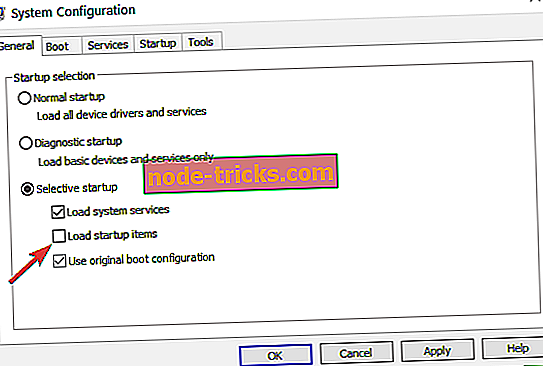
- Prejdite na kartu Služby> začiarknite položku Skryť všetky služby spoločnosti Microsoft> kliknite na položku Vypnúť všetky
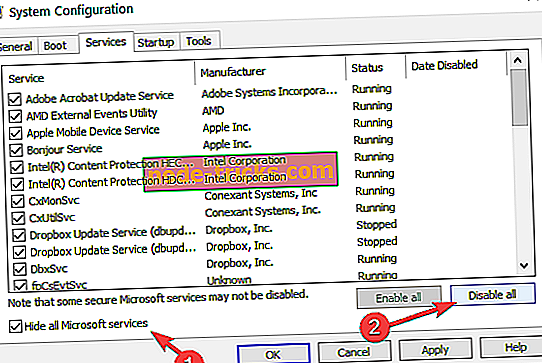
- Kliknite na tlačidlo Použiť> kliknite na tlačidlo OK> Reštartovať.
Dúfame, že riešenia uvedené v tomto článku vám pomohli opraviť chyby Starcraft 2, ktoré ste zažili.
Poznámka editora: Tento príspevok bol pôvodne publikovaný vo februári 2016 a od tej doby bol kompletne prepracovaný a aktualizovaný pre čerstvosť, presnosť a komplexnosť.